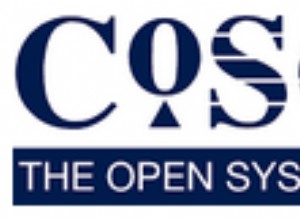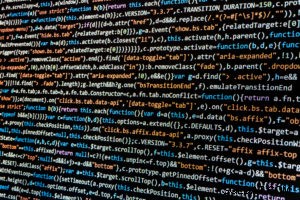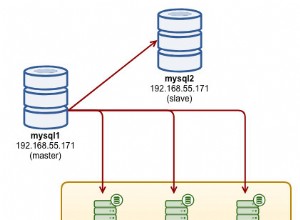Anda dapat melakukannya dengan Json.NET
kerangka. Json.NET memiliki metode statis JToken.Parse()
(yang tujuannya mirip dengan XDocument.Parse()
) dan dapat mengubah string JSON yang valid menjadi hierarki Newtonsoft.Json.Linq.JToken
objek. Hirarki ini dapat diikat menjadi WPF TreeView
kontrol menggunakan DataTemplate
dan HierarchicalDataTemplate
untuk memformat data dari semua kemungkinan subkelas JToken dan ulangi melalui anak-anak mereka.
JToken beton Json.NET kelas yang membutuhkan template adalah:
Untuk mengikat hierarki kelas-kelas ini ke dalam pohon, pertama-tama Anda memerlukan konverter
untuk mengonversi JToken.Children()
metode menjadi properti:
// Respectfully adapted from https://stackoverflow.com/questions/502250/bind-to-a-method-in-wpf/844946#844946
public sealed class MethodToValueConverter : IValueConverter
{
public object Convert(object value, Type targetType, object parameter, CultureInfo culture)
{
var methodName = parameter as string;
if (value == null || methodName == null)
return null;
var methodInfo = value.GetType().GetMethod(methodName, new Type[0]);
if (methodInfo == null)
return null;
return methodInfo.Invoke(value, new object[0]);
}
public object ConvertBack(object value, Type targetType, object parameter, CultureInfo culture)
{
throw new NotSupportedException(GetType().Name + " can only be used for one way conversion.");
}
}
Setelah melakukan ini, markup XAML yang sangat sederhana yang dapat menampilkan hierarki ini dalam sebuah pohon adalah:
<Window x:Class="WpfJsonTreeViewNew.Window1"
xmlns="http://schemas.microsoft.com/winfx/2006/xaml/presentation"
xmlns:x="http://schemas.microsoft.com/winfx/2006/xaml"
xmlns:w="clr-namespace:WpfJsonTreeViewNew"
xmlns:json ="clr-namespace:Newtonsoft.Json;assembly=Newtonsoft.Json"
xmlns:jlinq ="clr-namespace:Newtonsoft.Json.Linq;assembly=Newtonsoft.Json"
Title="Window1" Height="1000" Width="600">
<Window.Resources>
<w:MethodToValueConverter x:Key="MethodToValueConverter"/>
<HierarchicalDataTemplate DataType="{x:Type jlinq:JArray}" ItemsSource="{Binding Converter={StaticResource MethodToValueConverter}, ConverterParameter='Children'}">
<TextBlock Text="Array">
</TextBlock>
</HierarchicalDataTemplate>
<HierarchicalDataTemplate DataType="{x:Type jlinq:JProperty}" ItemsSource="{Binding Converter={StaticResource MethodToValueConverter}, ConverterParameter='Children'}">
<StackPanel Orientation="Horizontal">
<TextBlock Text="Property name: "/>
<TextBlock Text="{Binding Path=Name, Mode=OneWay}"/>
</StackPanel>
</HierarchicalDataTemplate>
<HierarchicalDataTemplate DataType="{x:Type jlinq:JObject}" ItemsSource="{Binding Converter={StaticResource MethodToValueConverter}, ConverterParameter='Children'}">
<TextBlock Text="Object">
</TextBlock>
</HierarchicalDataTemplate>
<HierarchicalDataTemplate DataType="{x:Type jlinq:JConstructor}" ItemsSource="{Binding Converter={StaticResource MethodToValueConverter}, ConverterParameter='Children'}">
<TextBlock Text="Constructor">
</TextBlock>
</HierarchicalDataTemplate>
<HierarchicalDataTemplate DataType="{x:Type jlinq:JRaw}" ItemsSource="{Binding Converter={StaticResource MethodToValueConverter}, ConverterParameter='Children'}">
<TextBlock Text="Raw">
</TextBlock>
</HierarchicalDataTemplate>
<DataTemplate DataType="{x:Type jlinq:JValue}">
<StackPanel Orientation="Horizontal">
<TextBlock Text="Value: "/>
<TextBox Text="{Binding Path=Value, Mode=TwoWay}"/>
</StackPanel>
</DataTemplate>
</Window.Resources>
<Grid>
<TreeView Margin="3" Name="treeView1">
<TreeView.ItemContainerStyle>
<Style TargetType="{x:Type TreeViewItem}">
<Setter Property="IsExpanded" Value="True" />
</Style>
</TreeView.ItemContainerStyle>
</TreeView>
</Grid>
</Window>
Kemudian, ketika pengguna Anda memilih data JSON untuk dilihat, Anda dapat melakukan:
var token = JToken.Parse(jsonString);
var children = new List<JToken>();
if (token != null)
{
children.Add(token);
}
treeView1.ItemsSource = null;
treeView1.Items.Clear();
treeView1.ItemsSource = children;
Dan hasilnya seperti:
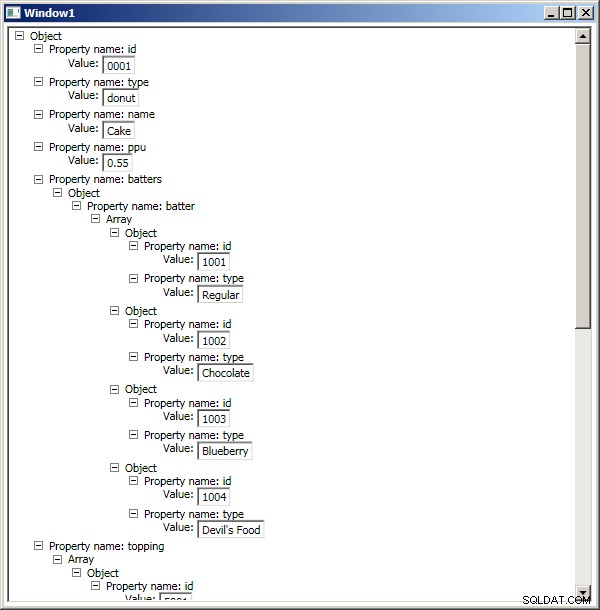
Untuk contoh JSON :
{
""id"": ""0001"",
""type"": ""donut"",
""name"": ""Cake"",
""ppu"": 0.55,
""batters"":
{
""batter"":
[
{ ""id"": ""1001"", ""type"": ""Regular"" },
{ ""id"": ""1002"", ""type"": ""Chocolate"" },
{ ""id"": ""1003"", ""type"": ""Blueberry"" },
{ ""id"": ""1004"", ""type"": ""Devil's Food"" }
]
},
""topping"":
[
{ ""id"": ""5001"", ""type"": ""None"" },
{ ""id"": ""5002"", ""type"": ""Glazed"" },
{ ""id"": ""5005"", ""type"": ""Sugar"" },
{ ""id"": ""5007"", ""type"": ""Powdered Sugar"" },
{ ""id"": ""5006"", ""type"": ""Chocolate with Sprinkles"" },
{ ""id"": ""5003"", ""type"": ""Chocolate"" },
{ ""id"": ""5004"", ""type"": ""Maple"" }
]
}
Tentu saja, antarmuka pengguna dapat dibuat lebih indah, mis. dengan menempatkan nilai untuk JProperty token dengan hanya satu JValue anak di baris yang sama. Namun, ini akan memberi Anda gambaran tentang cara melakukan pengikatan.
Pendekatan ini mengikat JSON ke pohon secara langsung. Jika Anda mencari fungsionalitas pengeditan penuh termasuk menambahkan, menghapus, dan mengganti nama node, Anda mungkin ingin beralih ke Metodologi "Model-View-ViewModel"
di mana JToken hierarki menjadi model dan model tampilan ringan menangani modifikasi dan pemberitahuan.